
Come trasferire i registri delle chiamate da iPhone ad Android (aggiornato)

"Devo trasferire i registri/cronologia delle chiamate da un iPhone 6s a un Samsung Galaxy S24. Ho provato Smart Switch di Samsung e, sebbene trasferisca completamente gli SMS, NON offre i registri delle chiamate. Se è possibile trasferirli su un altro Android."
- dalla comunità Apple
Passando da un iPhone a un telefono Android , potresti riscontrare problemi simili a quelli discussi nella community Apple durante la migrazione dei dati, a causa delle differenze tra i sistemi iOS e Android . Questo è particolarmente vero per tipi di dati speciali come i registri delle chiamate. Ma non preoccuparti. Questo articolo illustrerà diversi metodi per trasferire i registri delle chiamate da iPhone ad Android .
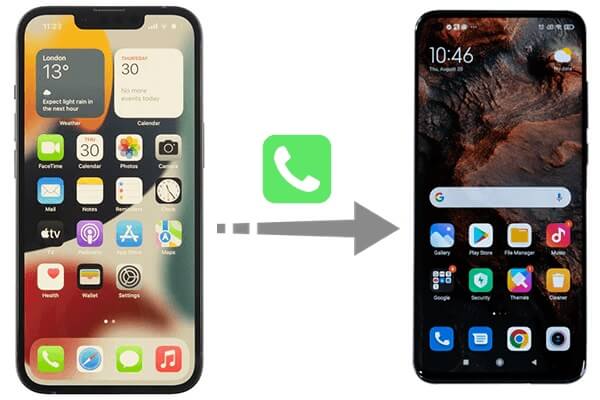
Puoi usare iSMS2droid per importare i registri delle chiamate da un iPhone a un dispositivo Android , ma devi prima effettuare il backup dei dati dell'iPhone su iTunes . Dopodiché, puoi usare iSMS2droid per estrarre i registri delle chiamate da iTunes. Ecco i passaggi specifici per spostare i registri delle chiamate da iPhone ad Android :
Backup dei dati dell'iPhone su iTunes
Passaggio 1. Collega il tuo iPhone al computer e apri iTunes .
Passaggio 2. Seleziona il tuo dispositivo in iTunes e fai clic su "Esegui backup adesso". Assicurati che i dati della "Cronologia chiamate" siano inclusi nel backup.

Individuare il file del database del registro delle chiamate:
Passaggio 1. Una volta completato il backup, vai su C:\Users\[NomeUtente]\AppData\Roaming\Apple Computer\MobileSync\Backup\ sul tuo PC.
Passaggio 2. All'interno di questa cartella "Backup", troverai una o più sottocartelle con lunghe stringhe di numeri e lettere. Cerca una sottocartella denominata 5a.
Passaggio 3. Trova un file denominato "5a4935c78a5255723f707230a451d79c540d2741". Questo è il file del database del registro delle chiamate.
Importazione dei registri delle chiamate sul tuo dispositivo Android tramite iSMS2droid
Passaggio 1. Collega il tuo Android al computer tramite USB e copia il file sul tuo telefono Android .
Passaggio 2. Installa iSMS2droid dal Google Play Store sul tuo telefono Android e aprilo. Quindi fai clic su "Importa registro chiamate" e seleziona il file "5a4935c78a5255723f707230a451d79c540d2741".
Passaggio 3. L'app elaborerà il file e importerà i registri delle chiamate nella cronologia delle chiamate del tuo Android .

L'app Android Switch di Google è progettata per semplificare il processo di migrazione da un iPhone a un dispositivo Android . Sebbene gestisca un'ampia gamma di dati, la sua capacità di trasferire completamente i registri delle chiamate può talvolta dipendere dalla versione Android e dall'utilizzo di una connessione cablata. Questo metodo è generalmente più semplice in quanto non richiede l'individuazione manuale dei file.
Passaggio 1. Disattiva iMessage e FaceTime sul tuo iPhone prima di iniziare. Quindi accendi il tuo nuovo telefono Android e tocca "Avvia" per avviare la configurazione iniziale.
Passaggio 2. Collega il tuo telefono Android a una rete Wi-Fi, quindi installa l'app Switch Android sul tuo iPhone.
Passaggio 2. Se desideri un trasferimento wireless, seleziona l'opzione "Nessun cavo?", quindi fai clic su "Passaggio da iPhone o iPad".
Passaggio 3. Accedi al tuo account Google su Android . Quindi, utilizza la fotocamera dell'iPhone per scansionare il codice QR sul tuo dispositivo Android e fai clic su "Partecipa" per connettere i tuoi telefoni tramite Wi-Fi.
Passaggio 4. Successivamente, seleziona l'opzione "Cronologia chiamate" e tocca "Avanti" per avviare il trasferimento dei dati. Alcuni modelli supportano la cronologia delle chiamate. In questo caso, scegli altri metodi.

Alcuni produttori di telefoni Android forniscono strumenti per la migrazione dei dati dagli iPhone, che a volte supportano anche la migrazione dei registri delle chiamate. Prendiamo ad esempio Samsung. Samsung offre uno strumento chiamato Smart Switch, che può trasferire facilmente i dati dagli iPhone ai telefoni Samsung .
Passaggio 1. Innanzitutto, esegui il backup del tuo iPhone su iCloud : sul tuo dispositivo iOS , vai su "Impostazioni" e tocca il tuo ID Apple. Tocca "iCloud" e attiva gli interruttori per selezionare i dati che desideri sincronizzare. La sincronizzazione procederà automaticamente.

Passaggio 2. Avvia Smart Switch sul tuo nuovo telefono Galaxy S24. Segui le istruzioni sullo schermo per configurarlo. Quindi, tocca "Ricevi dati". Seleziona "iPhone/iPad" e tocca "Ottieni dati da iCloud" nella parte inferiore dello schermo.

Passaggio 3. Inserisci il tuo ID Apple e la password, quindi tocca "Accedi a iCloud". Il tuo iPhone ti chiederà di toccare "Consenti" per visualizzare il codice di verifica.
Passaggio 4. Inserisci il codice di verifica sul tuo dispositivo Samsung e tocca "Connetti". Sul tuo iPhone, tocca "OK" per chiudere la finestra pop-up del codice.
Passaggio 5. Seleziona i dati che desideri trasferire e tocca "Trasferisci".
Nota: Smart Switch ha bisogno del Wi-Fi per inviare dati? Ecco la risposta che cercavi.
Alla luce della complessità e dei limiti dei metodi sopra menzionati, se si intende trasferire altri tipi di dati, si consiglia vivamente di utilizzare il potente strumento di migrazione dati, Coolmuster Mobile Transfer . Sebbene questo software non supporti direttamente la copia dei registri delle chiamate da iPhone ad Android , è possibile trasferirli indirettamente catturando screenshot dei registri delle chiamate e utilizzando il software per trasmettere le immagini. Il software vanta operazioni semplici ed è intuitivo.
Cosa può fare per te Coolmuster Mobile Transfer ?
Come trasferire le foto da iPhone ad Android con Mobile Transfer?
01 Sul tuo computer, scarica, installa e avvia il programma.
02 Collega il tuo iPhone e il tuo dispositivo Android al computer utilizzando i rispettivi cavi dati. Assicurati che l'iPhone sia in posizione sorgente; in caso contrario, fai clic su "Capovolgi" per invertirli.

03 Seleziona "Foto", tocca "Avvia copia" per inviare le immagini contenenti i registri delle chiamate dell'iPhone al tuo dispositivo Android .

Ecco la guida video (circa 2 minuti):
Questo articolo illustra metodi specifici per trasferire i registri delle chiamate da iPhone ad Android utilizzando iSMS2droid, Android Switch e Samsung Smart Switch. Inoltre, consigliamo Coolmuster Mobile Transfer come soluzione di trasmissione indiretta. Se cercate una soluzione affidabile e completa, provate Coolmuster Mobile Transfer . Sebbene il trasferimento diretto dei registri delle chiamate da iPhone ad Android sia ancora in fase di sviluppo, lo strumento offre funzionalità complessive estremamente complete.
Articoli correlati:
Come trovare la cronologia delle chiamate su iPhone? [Consigli e trucchi utili]
Come aumentare la cronologia delle chiamate su iPhone: 4 consigli essenziali

 Trasferimento da telefono a telefono
Trasferimento da telefono a telefono
 Come trasferire i registri delle chiamate da iPhone ad Android (aggiornato)
Come trasferire i registri delle chiamate da iPhone ad Android (aggiornato)





